
Hướng dẫn kích hoạt tài khoản Guest trên Windows 10
3 cách đ n gi n kích ho t tài kho n Guest trên Windows 10ơ ả ạ ả
Khi b n cho ng i khác m n máy tính c a mình đ s d ng, h có th ạ ườ ượ ủ ể ử ụ ọ ể
truy c p vào xem d li u cá nhân, m t kh u đã l u trên trình duy t... ho c ậ ữ ệ ậ ẩ ư ệ ặ
th m chí là can thi p vào các thi t l p h th ng.ậ ệ ế ậ ệ ố
Trong tr ng h p này kích ho t tài kho n Guest s là gi i pháp t t nh t. ườ ợ ạ ả ẽ ả ố ấ
Khi tài kho n Guest đ c kích ho t, ng i dùng s không th cài đ t ph nả ượ ạ ườ ẽ ể ặ ầ
m m, thay đ i c u hình h th ng và th m chí là không th đ t m t kh u ề ổ ấ ệ ố ậ ể ặ ậ ẩ
cho tài kho n này.ả
Nói cách khác d hi u h n đó là ng i dùng tài kho n Guest ch có th s ễ ể ơ ườ ả ỉ ể ử
d ng t t c nh ng gì s n có mà không th can thi p vào b t kỳ d li u hayụ ấ ả ữ ẵ ể ệ ấ ữ ệ
thi t l p nào trên h th ng. Vì v y b n không còn ph i lo l ng v b o m tế ậ ệ ố ậ ạ ả ắ ề ả ậ
d li u cá nhân trên máy tính n a.ữ ệ ữ
Trên các phiên b n Windows tr c vi c kích ho t tài kho n Guest khá đ n ả ướ ệ ạ ả ơ
gi n, ng i dùng có th kích ho t tài kho n Guest thông qua Control Panel.ả ườ ể ạ ả
Trên Windows 10 vi c kích ho t tài kho n Guest ph c t p h n và khó h n ệ ạ ả ứ ạ ơ ơ
r t nhi u. Ng i dùng không th kích ho t tài kho n Guest thông qua ấ ề ườ ể ạ ả
Settings hay Control Panel đ c mà ph i s d ng Local Users and Group.ượ ả ử ụ
1. Tài kho n Guest trên Windows 10ả
Trên Windows 10, Microsoft đã di chuy n t t c thi t l p tài kho n user ể ấ ả ế ậ ả
trong ng d ng Settings m i. Thêm n a không có tùy ch n nào m c ứ ụ ớ ữ ọ ở ụ
Account trong ng d ng Settings đ kích ho t tài kho n Guest.ứ ụ ể ạ ả
ng d ng Settings ch cho phép ng i dùng t o tài kho n Local ho c tài Ứ ụ ỉ ườ ạ ả ặ
kho n Microsoft mà thôi.ả
2. Tài kho n Guest trên Windows 10 b m t?ả ị ấ
Nhi u ng i dùng th ng hay th c m c câu h i li u có ph i tài kho n ề ườ ườ ắ ắ ỏ ệ ả ả
Guest trên Windows 10 b m t? Câu tr l i là không. Tài kho n Guest có ị ấ ả ờ ả
s n trên Windows 10, tuy nhiên theo m c đ nh tài kho n b vô hi u hóa.ẵ ặ ị ả ị ệ
Trên Windows 10, ng i dùng không th kích ho t tài kho n Guest thông ườ ể ạ ả
qua Settings hay Control Panel đ c mà ph i s d ng Local Users and ượ ả ử ụ
Group.
3. Kích ho t tài kho n Guest trên Windows 10ạ ả
Cách 1. Thông qua Local users and Groups
B c 1:ướ
Nh pậ Lusrmgr.msc vào khung Search trên Start Menu ho c thanh Taskbar ặ
r i nh n Enter đ m Local Users and Groups.ồ ấ ể ở
B c 2:ướ
T i đây b n nhìn danh sách các m c khung bên trai. d i m c Local ạ ạ ụ Ở ướ ụ
Users and Groups (Local) b n click ch nạ ọ Users.
B c 3:ướ
Ti p theo danh sách khung gi a, kích đúp chu t vàoế ở ữ ộ Users đ xem t t c ể ấ ả
tài kho n User trên máy tính Windows 10 c a b n.ả ủ ạ
B c 4:ướ
Kích chu t ph i vàộ ả Guest r i ch nồ ọ Properties ho c cách khác là kích đúp ặ
chu t vào Guest đ m c a s Guest Properties.ộ ể ở ử ổ
B c 5:ướ
Lúc này trên màn hình xu t hi n giao di n Guest Properties.ấ ệ ệ
Đ kích ho t tài kho n Guest, b n ch n thể ạ ả ạ ọ ẻ General. T i đây b tích tùy ạ ỏ
ch nọ Account is disabled.
T i khung Full name, nh p tên tài kho n n u b n mu n s d ng tên tài ạ ậ ả ế ạ ố ử ụ
kho n khác, sau đó click ch nả ọ Apply đ kích ho t tài kho n Guest.ể ạ ả
Đ đăng nh p ho c chuy n qua tài kho n Guest, click vào tên tài kho n ể ậ ặ ể ả ả
User c a b n trên Start Menu (góc trên cùng bên trái Start) sau đó click ch nủ ạ ọ
tài kho n Guest đ chuy n qua tài kho n Guest.ả ể ể ả
Cách 2. Kích ho t tài kho n Guest b ng Command Promptạ ả ằ
B c 1:ướ
M Command prompt d i quy n Admin.ở ướ ề
Đ u tiên nh pầ ậ cmd vào khung Search trên Start Menu ho c thanh Taskbar, ặ
sau đó kích chu t ph i vào Command prompt ch nộ ả ọ Run as administrator.
có thể bạn quan tâm
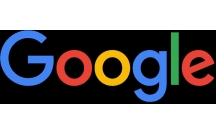
Kích hoạt tính năng Guest Browsing trên Google Chrome
5
2.500
549
Tài liệu CNTT khác
5
(New)

Hướng dẫn kích hoạt chế độ GodMode trên Windows 10, 8 và 7
8
1.348
185
Tài liệu CNTT khác
8
(New)
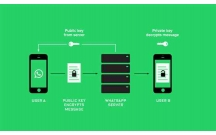
Hướng dẫn kích hoạt Full-Disk Encryption trên Windows 10
6
1.598
302
Lập trình
6
(New)
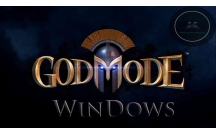
Kích hoạt chế độ GodMode trên Windows 10, 8 và 7
8
919
213
Tài liệu CNTT khác
8
(New)
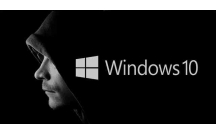
Kích hoạt chế độ Dark Mode trên Windows 10
7
939
319
Tài liệu CNTT khác
7
(New)

Hướng dẫn kích hoạt / vô hiệu hóa Windows Firewall bằng Command Promp
7
607
272
An ninh, bảo mật
7
(New)

Hướng dẫn kích hoạt Theme màu tối trên Office 2016
5
736
303
Tài liệu CNTT khác
5
(New)

Hướng dẫn kích hoạt tính năng Smooth Scrolling trên Google Chrome
3
846
328
Tài liệu CNTT khác
3
(New)
thông tin tài liệu
Khi bạn cho người khác mượn máy tính của mình để sử dụng, họ có thể truy cập vào xem dữ liệu cá nhân, mật khẩu đã lưu trên trình duyệt... hoặc thậm chí là can thiệp vào các thiết lập hệ thống. Trong trường hợp này kích hoạt tài khoản Guest sẽ là giải pháp tốt nhất
Mở rộng để xem thêm
từ khóa liên quan
tài liệu mới trong mục này
tài liệu hot trong mục này
tài liệu giúp tôi
Nếu bạn không tìm thấy tài liệu mình cần có thể gửi yêu cầu ở đây để chúng tôi tìm giúp bạn!
xem nhiều trong tuần
CHÍNH SÁCH PHÁT TRIỂN: Bài 3 - Lý thuyết phát triển
Tiếng Anh lớp 3 - Đề thi học kỳ 2 trường Tiểu Học Nguyễn Khuyến, Đắk Lắk
Hướng dẫn chuyển Bookmarks từ Firefox sang Chrome
Giải bài tập SBT Tiếng Anh lớp 9 mới Unit 7
Làm gì để tránh biến chứng bệnh tiểu đường
Thực hành môn tiếng Anh lớp 3 bài số 14
yêu cầu tài liệu
Giúp bạn tìm tài liệu chưa có
×



